Menemukan rute di Peta di iPod touch
Dapatkan rute berkendara, transit, atau berjalan kaki di app Peta ![]() .
.
Kiat: Tambahkan alamat rumah dan kantor Anda ke kartu Info Saya di Kontak, lalu Anda dapat menggunakan “kantor” atau “rumah” saat mencari di Peta atau meminta Siri. Lihat Menambahkan info kontak Anda di iPod touch.
Untuk mendapatkan rute, iPod touch harus terhubung ke Internet. Untuk mendapatkan rute yang meliputi lokasi Anda saat ini, Layanan Lokasi harus menyala. (Lihat Mengatur app mana yang tahu lokasi Anda di iPod touch.)
Menemukan rute
Minta Siri. Ucapkan sesuatu seperti: “Give me directions home” atau “Transit directions to my dad’s work.” Pelajari cara meminta Siri.
Tanpa meminta Siri, Anda juga dapat menemukan rute dengan melakukan hal berikut:
Ketuk lokasi yang Anda inginkan petunjuk arahnya (misalnya, penunjuk di peta, titik yang Anda tandai dengan pin, atau hasil pencarian), lalu ketuk Petunjuk Arah.
Peta menampilkan petunjuk arah dari lokasi Anda saat ini. Jika beberapa rute muncul, ketuk satu yang Anda inginkan.
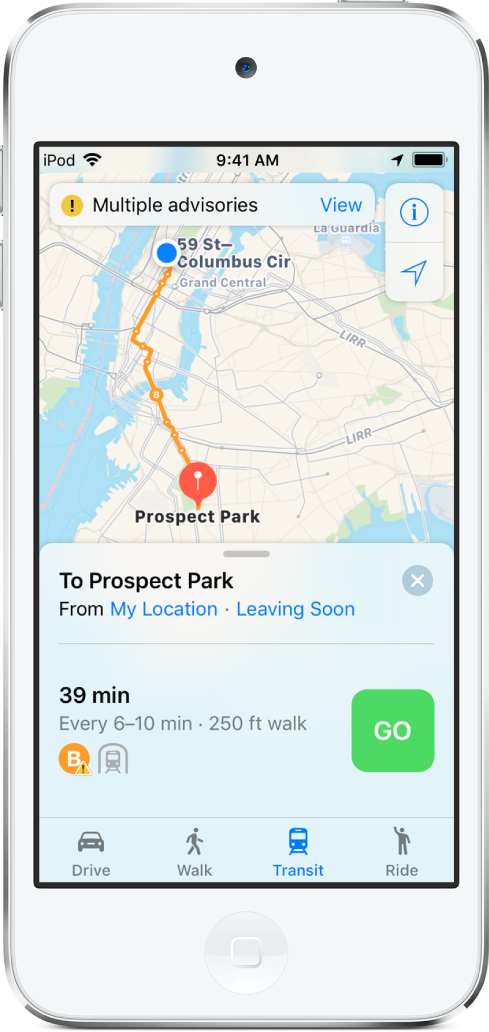
Untuk melihat detail petunjuk arah untuk rute, ketuk Mulai. (Lihat Mendapatkan petunjuk arah belokan demi belokan di Peta di iPod touch.) Atau, untuk mengubah rute, lakukan salah satu hal berikut:
Melihat rute berkendara, berjalan kaki, atau transit: Ketuk Berkendara, Berjalan Kaki, atau Transit.
Di kota pilihan, Peta menyediakan informasi transportasi publik, yang meliputi petunjuk arah untuk berjalan kaki ke halte bus atau stasiun kereta. Jika informasi rute transit mengenai transit tidak ada, ketuk Lihat Perutean App untuk menggunakan app untuk sarana transportasi lainnya.
Membalikkan titik mulai dan tujuan: Ketuk Lokasi Saya (di dekat bagian atas kartu rute), lalu ketuk
 .
.Memilih titik mulai atau tujuan yang berbeda: Ketuk Lokasi Saya, ketuk bidang Dari atau Ke, lalu masukkan lokasi yang berbeda.
Menghindari tol atau jalan raya: Dengan rute berkendara ditampilkan. Gesek ke atas di kartu rute, gulir ke bagian bawah daftar, ketuk Pilihan Berkendara, lalu ketuk Tol atau Jalan Raya.
Memilih waktu atau tanggal transit: Dengan rute transit ditampilkan, ketuk Segera Pergi (di dekat bagian atas kartu rute) untuk memilih waktu atau tanggal untuk keberangkatan atau kedatangan. Untuk memilih kendaraan transit mana yang akan dipertimbangkan, gesek ke bagian bawah kartu rute, lalu ketuk Pilihan Transit.
Menghapus rute
Rute yang lalu tercantum di bawah bidang pencarian. Untuk menghapus rute, gesek ke kiri.
Lihat juga Menghapus Lokasi Penting.
Menggunakan Peta di Mac Anda untuk mendapatkan rute
Anda dapat mencari rute di Mac (OS X 10.9 atau lebih baru) dan mengirimkan rute ke iPod touch Anda. Anda harus masuk ke iCloud menggunakan ID Apple yang sama di Mac dan iPod touch Anda.
Di Peta di Mac Anda, temukan rute untuk perjalanan Anda.
Pilih File > Bagikan > Kirim ke [perangkat Anda].
Anda juga dapat menggunakan Handoff untuk mengirimkan petunjuk arah dari iPod touch ke Mac. Lihat Menggunakan Handoff dengan iPod touch.